各位好,在日常工作中,我们不可能整天盯着 zabbix仪表板 来查询服务是否正常,这个时候我们就需要有途径可以通知到我们,那么根据现在的工作环境,有三种方式是大多数公司都会选择的:
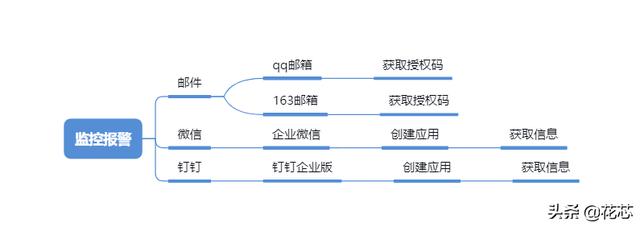
我们会主要说一下如何实现通过邮件、微信、钉钉等方式来报警,这小节我们就来使用邮件的方式来报警:
1、给邮箱开通smtp
为什么要弄这个呢?因为我们在实现邮件报警的过程中,采用的不是邮箱的账号和密码,而是邮箱的账号和授权码,开启stmp就是为了成功获取授权码;在此以QQ邮箱为例:
登录邮箱只有界面如下图:
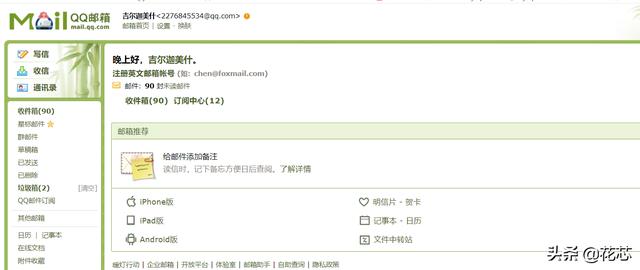
点击左上角的 “设置” 按钮,如下图:
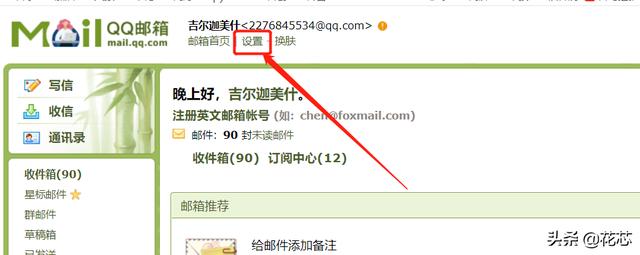
next:
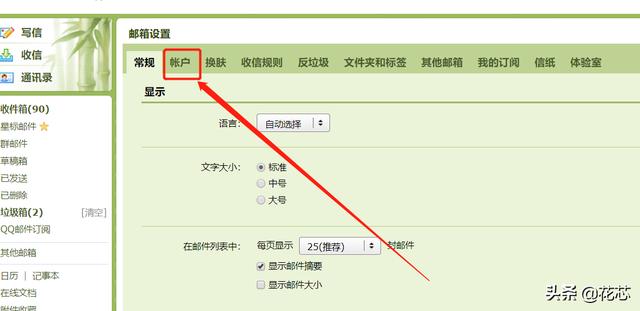
next:
在这个页面中往下滑,会发现一个 “POP3” 如下图的一个界面,开启POP3 和 IMAP 这两个选择,再后面可以看到状态是开启的,我这里是已经开通过了,你们再操作的时候根据提示来操作即可
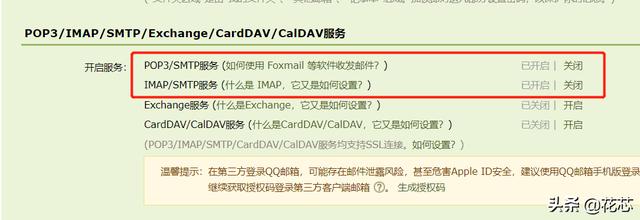
next:
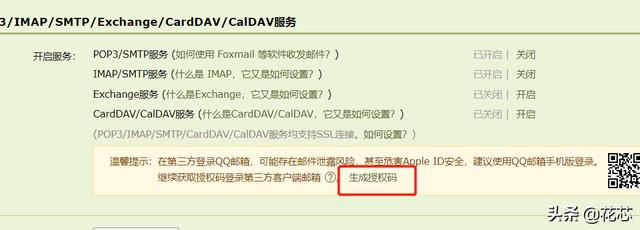
如上图,然后再按照邮箱的提示继续操作,最后将生成的授权码复制出来进行保存;
2、设立触发器
我们之前说过如何创建触发器了,过程就不仔细描述了,直接截图我设计的触发器结果吧,如下图:
PS:推荐在模板里面创建触发器,而不是单独给用户创建,因为这样的话可以复用给其他主机~
PS:我的129服务器的8080端口部署了一个tomcat用来测试用,如果不知道tomcat如何部署的同学,可以百度,另外我开启了8080的防火墙,此命令之前的文章中出现过,如果忘记的同学可以往前看。
监控项设立如下:
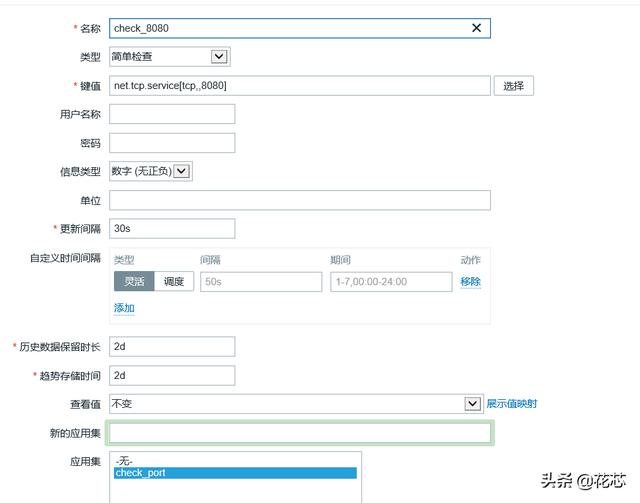
触发器设立如下:
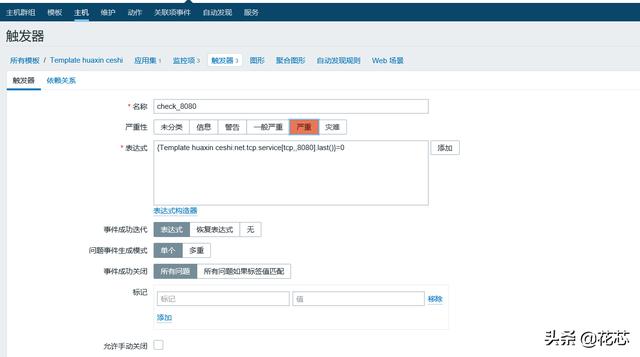
看一下最新数据,保证刚添加的监控是没问题的:
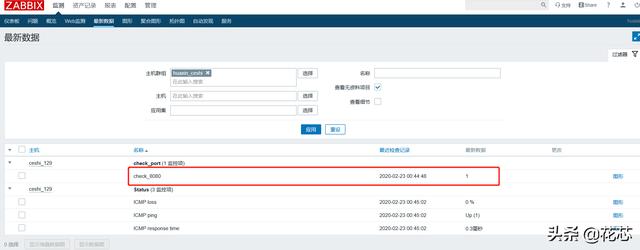
而后关闭 129 服务器的tomcat,看下验证下刚创建的触发器是否生效了,如下图:
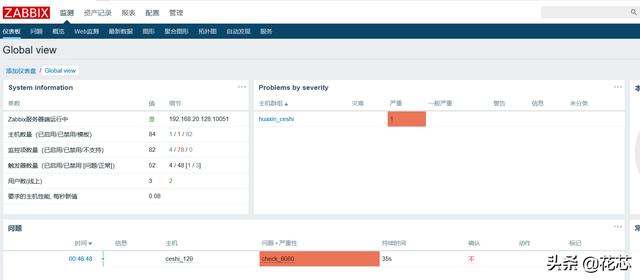
以上表示我们的触发器设立好了,最后记得先把 129 的tomcat服务重新开启。
3、放置报警脚本
既然我们要让他报警,那么肯定是要有一个脚本的,我们如何写这个脚本,这个脚本放置的位置又是哪里呢?
参考我下面的脚本,只需要更改其中的两点内容即可:
myemail='你的邮箱地址'
password='你的授权码'
#!/usr/bin/python# -*- coding: utf-8 -*-from email.mime.text import MIMETextfrom email.header import Headerfrom smtplib import SMTP_SSLimport syssmtpaddr = 'smtp.qq.com'myemail='2276845534@qq.com'password='gohbjgpbrdgadime'recvmail=sys.argv[1]subject=sys.argv[2]content=sys.argv[3]msg = MIMEText("""%s"""%(content), "plain", "utf-8")msg['Subject'] = Header(subject, 'utf-8').encode()msg['From'] = myemailmsg['To'] = recvmailtry: smtp = SMTP_SSL( smtpaddr ) smtp.login(myemail, password) smtp.sendmail(myemail, recvmail.split(','), msg.as_string()) smtp.quit() print("success")except Exception as e: print("fail: "+str(e))从上面的脚本可以看到,我们分别接受三个参数,那就是 “收件人”, “邮件主题”, “邮件内容”;
下面我们也就针对这三个进行设置;
4、放置到zabbix_server也就是192.168.20.128这台服务器上:
[root@bogon ~]# cd /home/zabbix/share/zabbix/alertscripts[root@bogon alertscripts]# touch email_qq.py[root@bogon alertscripts]# vim email_qq.py# 将上面的脚本复制进来# 然后保存退出5、测试一下脚本
[root@bogon alertscripts]# python email_qq.py 2276845534@qq.com "报警邮件" "测试一下"会提示出来“success”
之后看一下邮箱:
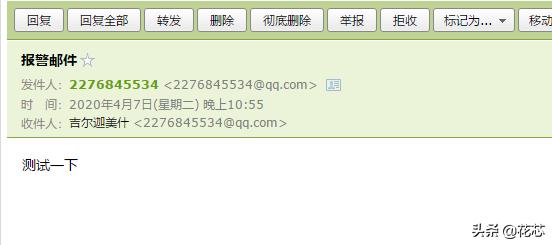
如上图我们收到了,发件人是我们脚本中写的邮箱,主题是“报警邮件”,内容是“测试一下”;
之后一定要注意给这个脚本添加可执行权限:
[root@bogon alertscripts]# chmod +x email_qq.py[root@bogon alertscripts]# ll email_qq.py -rwxr-xr-x. 1 root root 656 2月 23 02:01 email_qq.py[root@bogon alertscripts]# 6、报警媒介类型
管理 --> 报警媒介类型
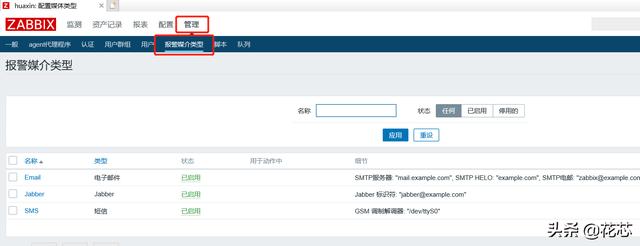
先把自带的三个报警媒介给禁用掉:
如下图所示:

点击右上角 “创建媒体类型”
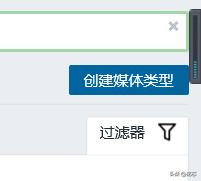
配置如下信息:
PS:在这里我们要注意,为什么添加了三个“脚本参数”,因为我们的脚本需要三个参数输入,故而进行如下配置:
{ALERT.SENDTO} :收件人
{ALERT.SUBJECT} :邮件主题
{ALERT.MESSAGE} :邮件内容
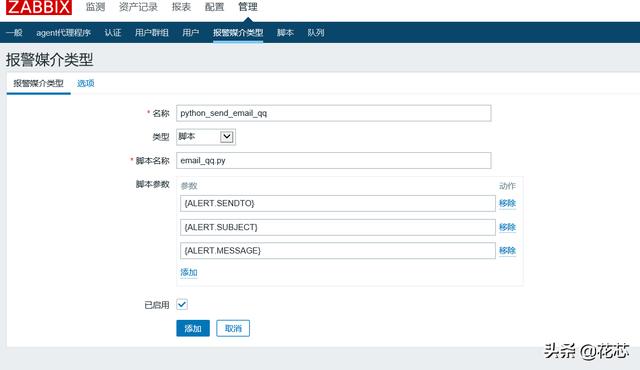
而后点击 “添加” 按钮;
7、用户信息配置
管理 --> 用户
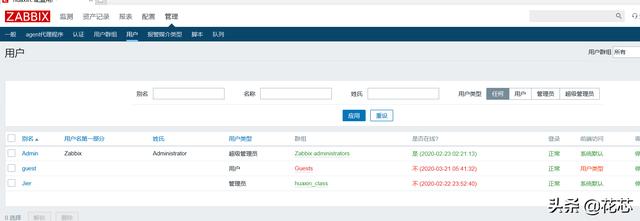
给想被接受到邮件的人配置邮箱地址:
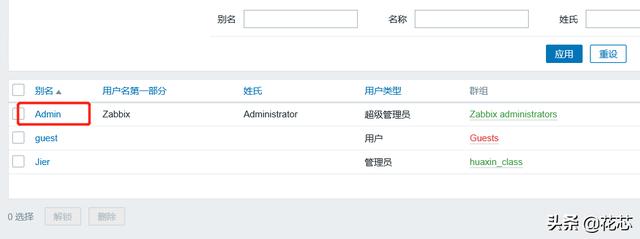
next:
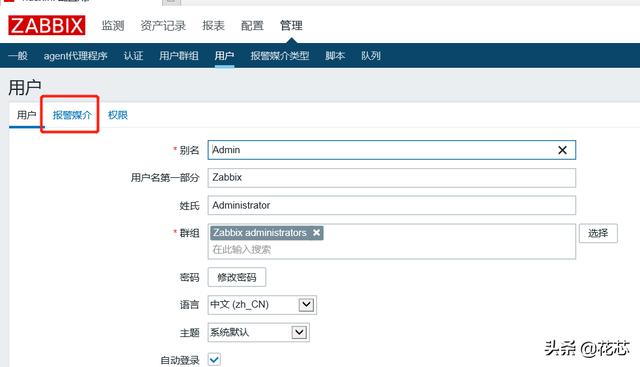
next:
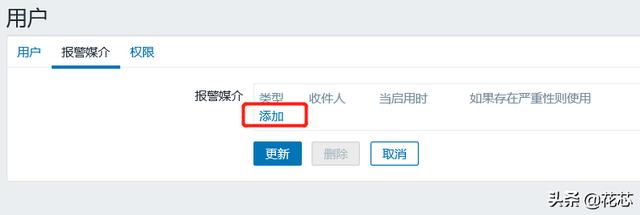
配置成如下配置:
PS:具体信息要结合个人实际情况来写哈;
个人只接受“一般严重”、“严重”、“灾难”这三种类型的报警,别的认为没必要发送邮件。
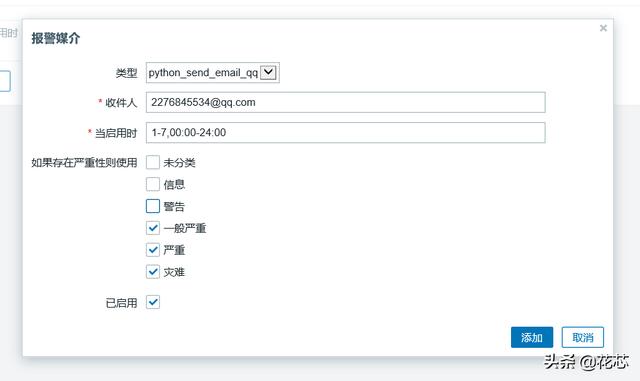
而后点击 “添加” 按钮,如下图:
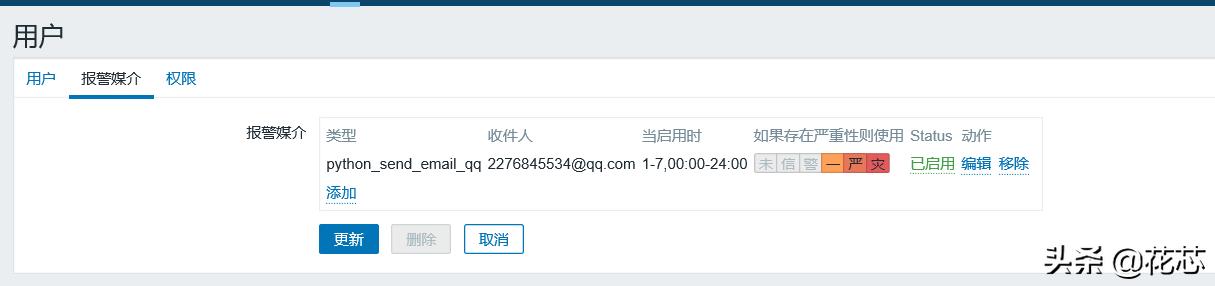
之后点击 “更新” 按钮:
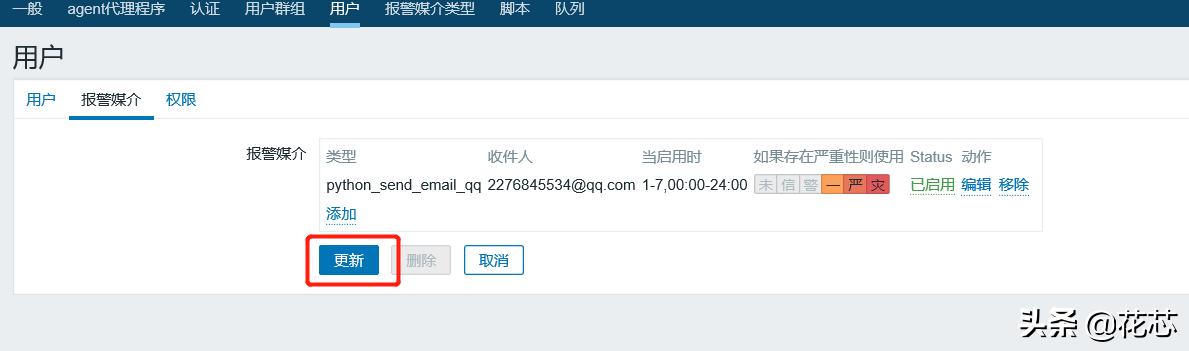
8、配置触发器动作
配置 --> 动作
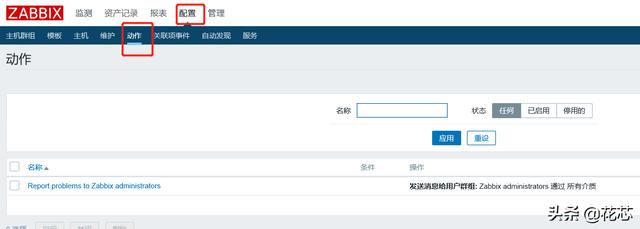
右上角的“创建动作”
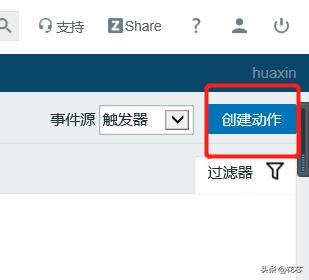
在新界面中输入名字:
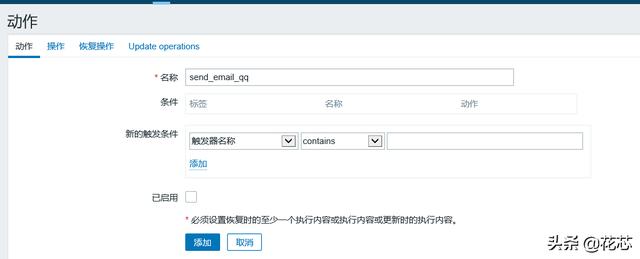
而后点击此界面中的“操作”按钮,进行配置
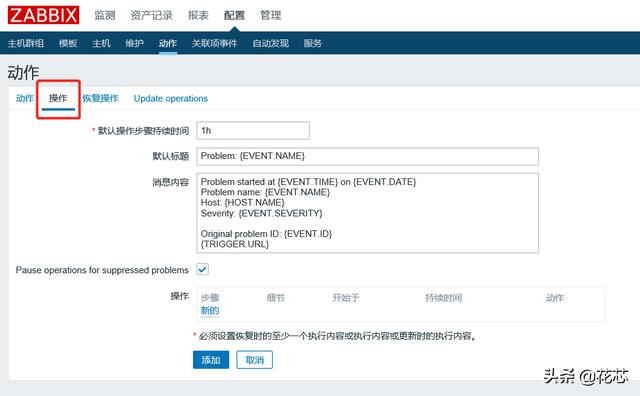
next:
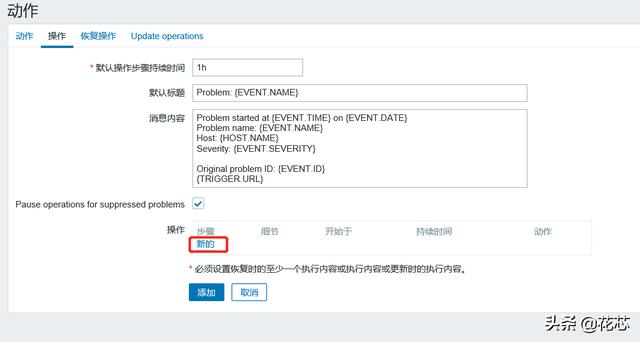
next:
PS:结合个人实际,进行如下配置:
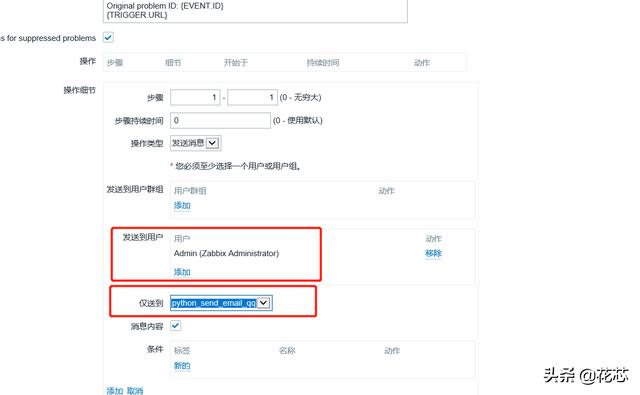
next:
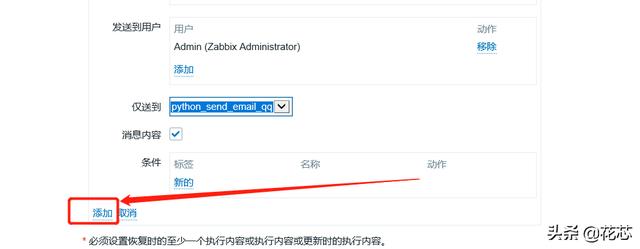
界面如下之后,点击 “恢复操作” :
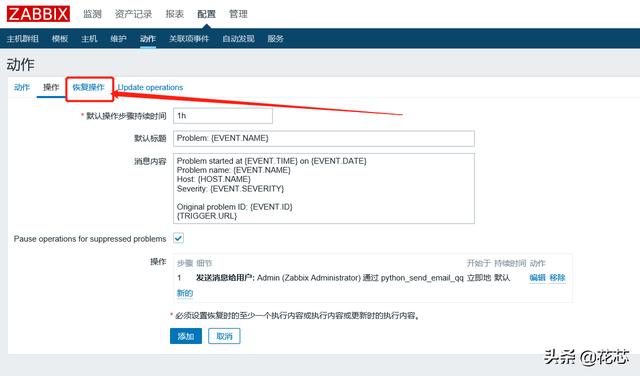
这里我们一般只用简单配置一个参数,界面如下:
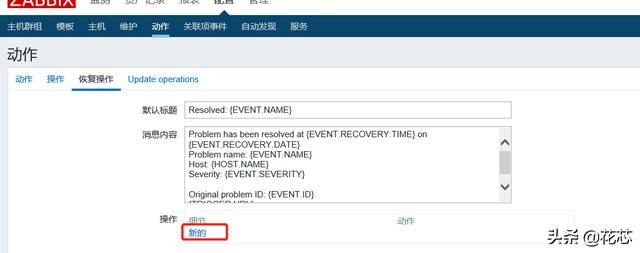
操作类型 --> 添加:

而后点击 “添加” 按钮,如下图所示:
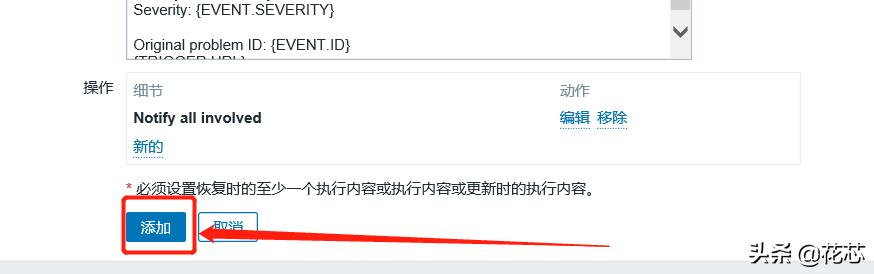
之后会自动返回如下界面:
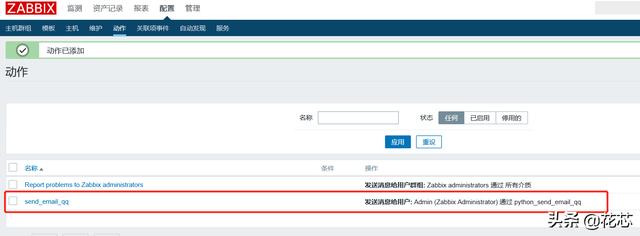
发现刚才添加的已经成功了;
9、关闭192.168.20.129的tomcat对应的8080端口:
[root@jier ~]# cd /home/tomcat_8080[root@jier tomcat_8080]# lsbin BUILDING.txt conf CONTRIBUTING.md lib LICENSE logs NOTICE README.md RELEASE-NOTES RUNNING.txt temp webapps work[root@jier tomcat_8080]# ./bin/shutdown.sh [root@jier tomcat_8080]# ps -ef | grep 8080root 5733 5573 0 01:50 pts/2 00:00:00 grep --color=auto 8080[root@jier tomcat_8080]# 10、查看下zabbix仪表板主界面,看一下是否监测8080端口失败了:
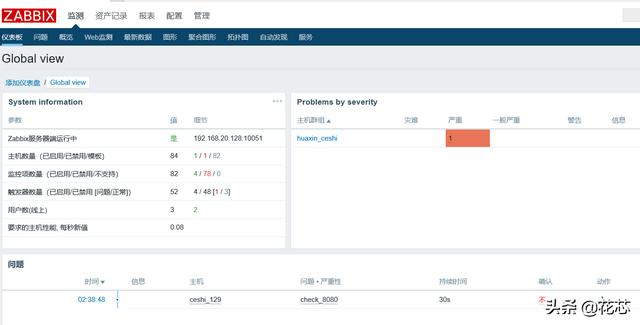
已经监测到了失败,如上图:
我们可以看到他提示的是邮件已经发送成功:
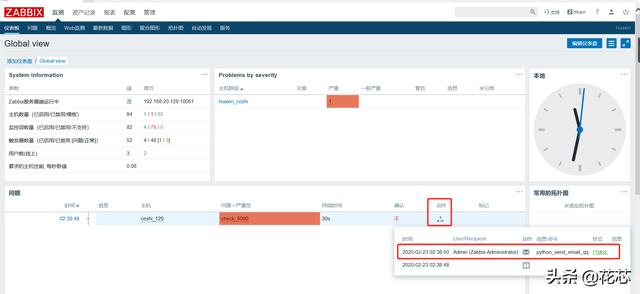
此时我们去邮箱里面看一下,是否已经收到报警邮件了:
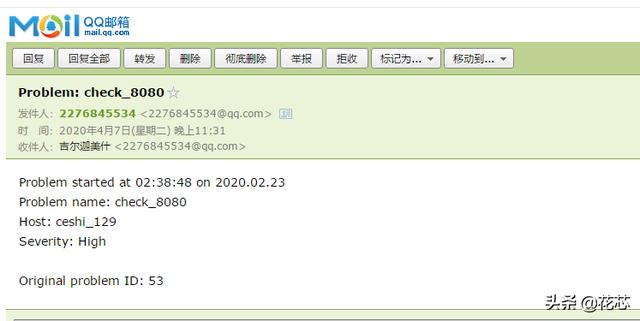
已经收到邮件了;
11、恢复192.168.20.129的8080端口,再看下有什么变化:
报警提示没有了:
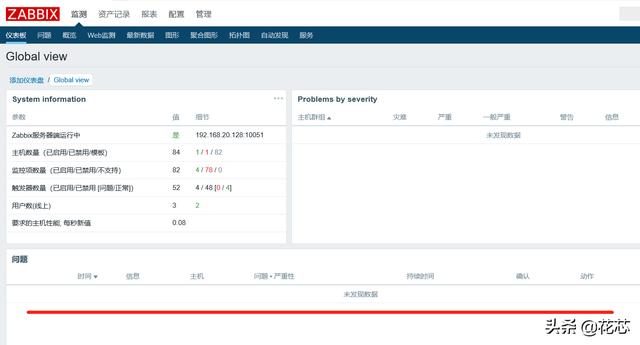
看下邮箱,是否有对应的恢复邮件:

恭喜,已经成功的监控了8080端口,且根据存活状态发送对应的邮件,本节到此结束。
继续加油~~~
下一小节说一下如何实现微信报警~~~




















 290
290











 被折叠的 条评论
为什么被折叠?
被折叠的 条评论
为什么被折叠?








